Rumah >tutorial komputer >Penyelesaian masalah >Bagaimana untuk melumpuhkan panel kawalan dalam Win10
Bagaimana untuk melumpuhkan panel kawalan dalam Win10
- 王林ke hadapan
- 2024-01-11 22:27:211262semak imbas
Sesetengah pengguna ingin melumpuhkan panel kawalan tetapi tidak tahu cara melumpuhkan panel kawalan dalam Win10 Di bawah, editor akan menunjukkan kepada anda cara untuk melumpuhkan panel kawalan dalam Win10 Rakan yang memerlukan, sila datang dan lihat editor untuk mengetahui lebih lanjut.
Kaedah 1: Edit Polisi Kumpulan
1 Klik butang carian dalam bar tugas, masukkan "Edit Polisi Kumpulan" dan bukanya.
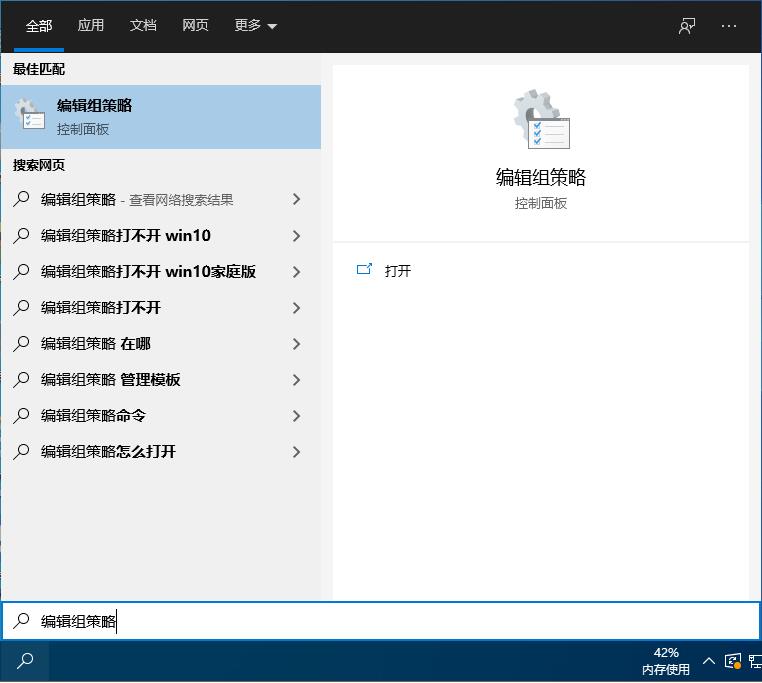
2 Masukkan Editor Dasar Kumpulan Tempatan, klik "Konfigurasi Pengguna - Templat Pentadbiran - Panel Kawalan", dan cari pilihan "Lumpuhkan akses kepada Panel Kawalan dan Tetapan PC" di sebelah kanan.
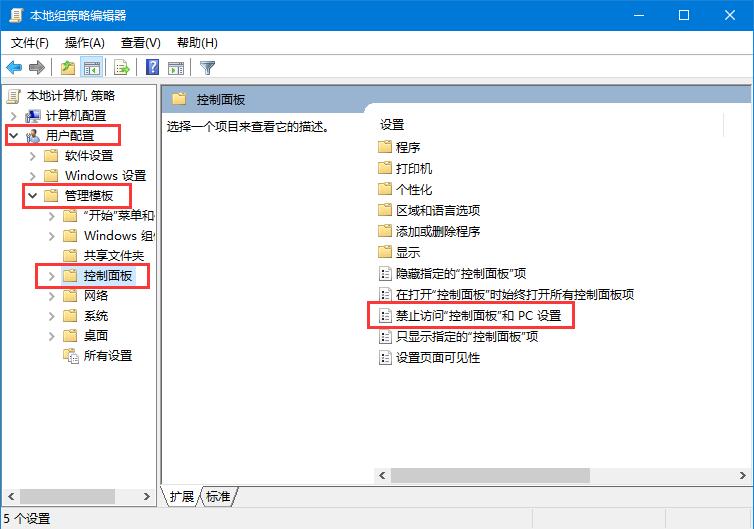
3 Akhir sekali, dalam tetingkap, tandakan "Didayakan" di sudut kiri atas dan klik Guna untuk mengesahkan.
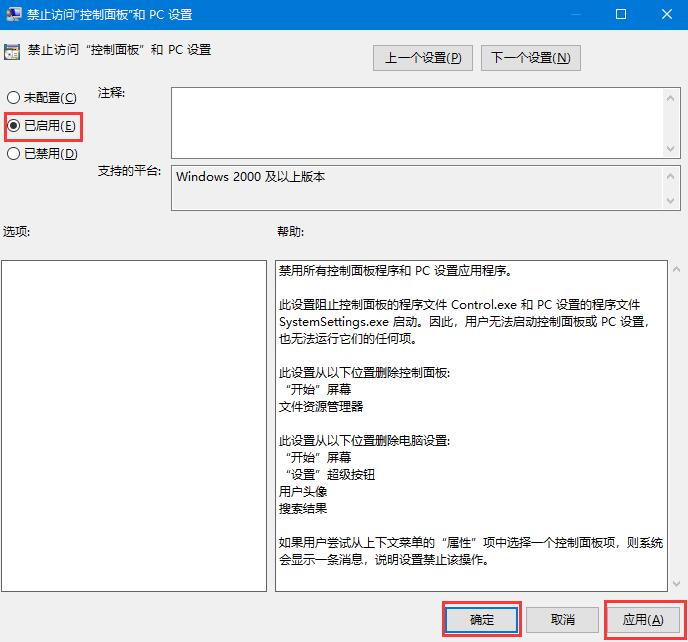
Kaedah 2: Registry Editor
1 Masukkan "Registry Editor" dalam kotak carian pada bar tugas dan bukanya.
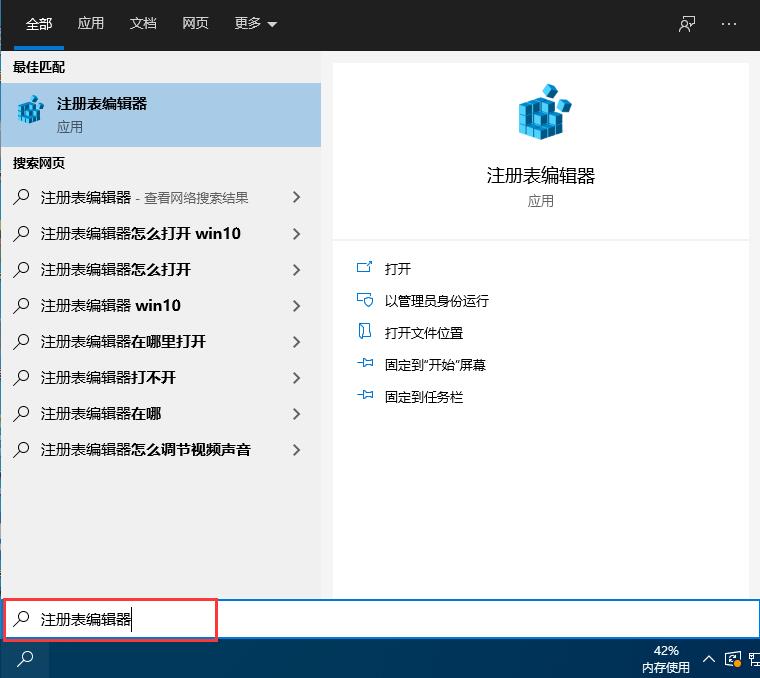
2. Selepas memasukkan antara muka baharu, salin "ComputerHKEY_CURRENT_USERSoftwareMicrosoftWindowsCurrentVersionPoliciesExplorer" ke bar alamat di atas dan tekan Enter untuk mencarinya.
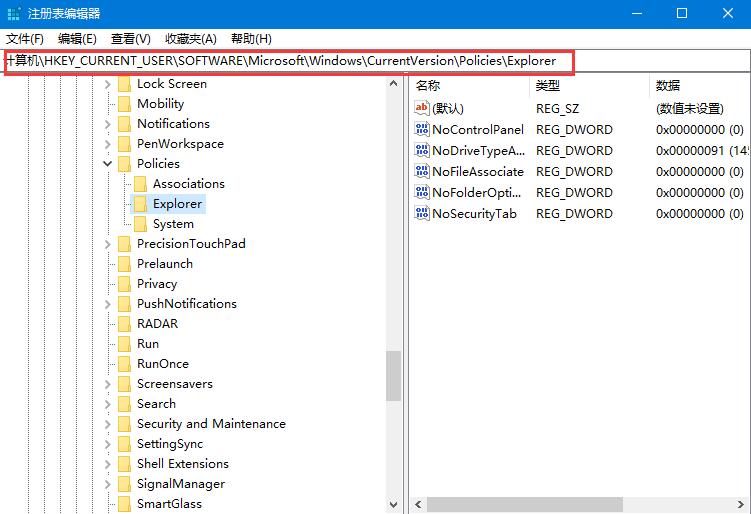
3 Cari pilihan "NoControlPanel" di sebelah kanan. Jika tidak berada di sebelah kanan, klik kanan pada ruang kosong, pilih "Buat" nilai "DWORD (32-bit). dan namakannya "NoControlPanel" , klik dua kali untuk membukanya.
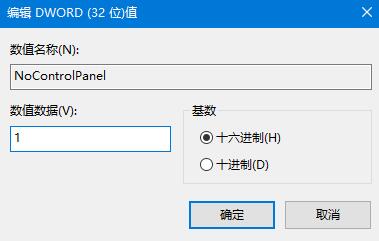
4 Akhir sekali, tukar "data angka" kepada "1" dalam tetingkap yang terbuka.
Atas ialah kandungan terperinci Bagaimana untuk melumpuhkan panel kawalan dalam Win10. Untuk maklumat lanjut, sila ikut artikel berkaitan lain di laman web China PHP!
Artikel berkaitan
Lihat lagi- Bagaimana untuk menyelesaikan ralat fatal win11steam
- Bagaimana untuk menyelesaikan masalah yang pemasangan Win11 memerlukan TPM2.0
- Langkah mudah dan berkesan untuk menyelesaikan ralat 0x80070057
- Betulkan Ralat 0x80070057: Selesaikan Masalah Komputer dengan Cepat
- panduan win11 untuk memasang aplikasi android

